Win8显卡驱动更新步骤详解
时间:2025-09-24 18:54:00 293浏览 收藏
学习知识要善于思考,思考,再思考!今天golang学习网小编就给大家带来《Win8显卡驱动更新方法详解》,以下内容主要包含等知识点,如果你正在学习或准备学习文章,就都不要错过本文啦~让我们一起来看看吧,能帮助到你就更好了!
首先通过设备管理器更新显卡驱动,其次可从NVIDIA、AMD或Intel官网手动下载安装,最后也可使用金舟驱动大师等工具自动更新,以解决Windows 8系统图形性能下降等问题。
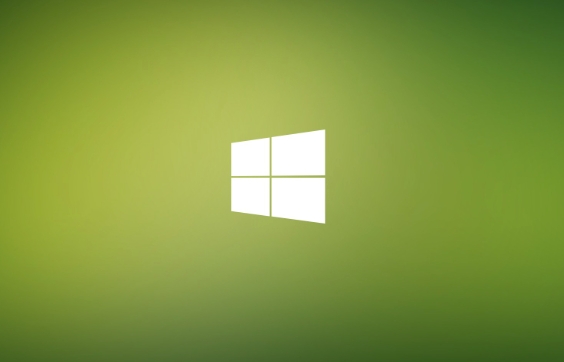
如果您在使用Windows 8系统时遇到图形性能下降、显示异常或游戏兼容性问题,可能是显卡驱动需要更新。及时更新驱动可以提升系统稳定性并修复已知问题。
本文运行环境:联想 ThinkPad T440,Windows 8.1
一、通过设备管理器更新驱动
Windows 8内置的设备管理器可以直接连接微软服务器查找适合您硬件的驱动程序,操作简单且无需额外下载软件。
1、按下键盘上的“Windows徽标键 + X”,在弹出的菜单中选择“设备管理器”。
2、在设备管理器窗口中,找到并双击“显示适配器”以展开列表,右键点击您的显卡名称,选择“更新驱动程序”。
3、在新窗口中选择“自动搜索更新的驱动程序软件”,系统将联网查找并安装最新版本。
二、从显卡官网手动下载安装
直接从NVIDIA、AMD或Intel官网获取驱动程序,可确保获得最匹配且功能最完整的版本,尤其适用于需要特定优化或修复的情况。
1、确认显卡型号:按“Windows徽标键 + R”,输入“dxdiag”后回车,在“显示”选项卡中查看“设备名称”。
2、访问对应官网:若为NVIDIA显卡,请进入NVIDIA中国驱动下载页;AMD用户请访问AMD支持页面;Intel核显用户请前往Intel驱动下载中心。
3、依次选择产品类型、系列、型号以及操作系统Windows 8 或 Windows 8.1,点击“搜索”并下载驱动程序。
4、运行下载的安装文件,按照提示完成安装,并在结束后重启电脑。
三、使用第三方驱动工具自动更新
对于不熟悉硬件型号或希望快速完成更新的用户,专业驱动工具能自动识别设备并匹配最新驱动,简化操作流程。
1、下载并安装可靠的驱动管理软件,例如金舟驱动大师或万能驱动助理。
2、启动软件后,点击主界面的“立即扫描”或“全面检测”按钮,等待其分析当前所有硬件驱动状态。
3、在扫描结果中定位到显卡驱动条目,若显示可升级,则点击“一键更新”或“立即安装”。
4、软件会自动下载并部署新版驱动,完成后根据提示重启系统以生效更改。
以上就是《Win8显卡驱动更新步骤详解》的详细内容,更多关于设备管理器,更新,显卡驱动,Windows8,驱动工具的资料请关注golang学习网公众号!
-
501 收藏
-
501 收藏
-
501 收藏
-
501 收藏
-
501 收藏
-
392 收藏
-
118 收藏
-
485 收藏
-
329 收藏
-
361 收藏
-
444 收藏
-
205 收藏
-
168 收藏
-
268 收藏
-
226 收藏
-
348 收藏
-
136 收藏
-

- 前端进阶之JavaScript设计模式
- 设计模式是开发人员在软件开发过程中面临一般问题时的解决方案,代表了最佳的实践。本课程的主打内容包括JS常见设计模式以及具体应用场景,打造一站式知识长龙服务,适合有JS基础的同学学习。
- 立即学习 543次学习
-

- GO语言核心编程课程
- 本课程采用真实案例,全面具体可落地,从理论到实践,一步一步将GO核心编程技术、编程思想、底层实现融会贯通,使学习者贴近时代脉搏,做IT互联网时代的弄潮儿。
- 立即学习 516次学习
-

- 简单聊聊mysql8与网络通信
- 如有问题加微信:Le-studyg;在课程中,我们将首先介绍MySQL8的新特性,包括性能优化、安全增强、新数据类型等,帮助学生快速熟悉MySQL8的最新功能。接着,我们将深入解析MySQL的网络通信机制,包括协议、连接管理、数据传输等,让
- 立即学习 500次学习
-

- JavaScript正则表达式基础与实战
- 在任何一门编程语言中,正则表达式,都是一项重要的知识,它提供了高效的字符串匹配与捕获机制,可以极大的简化程序设计。
- 立即学习 487次学习
-

- 从零制作响应式网站—Grid布局
- 本系列教程将展示从零制作一个假想的网络科技公司官网,分为导航,轮播,关于我们,成功案例,服务流程,团队介绍,数据部分,公司动态,底部信息等内容区块。网站整体采用CSSGrid布局,支持响应式,有流畅过渡和展现动画。
- 立即学习 485次学习
